让一台电脑接两个显示器分别工作
- 格式:doc
- 大小:24.50 KB
- 文档页数:3
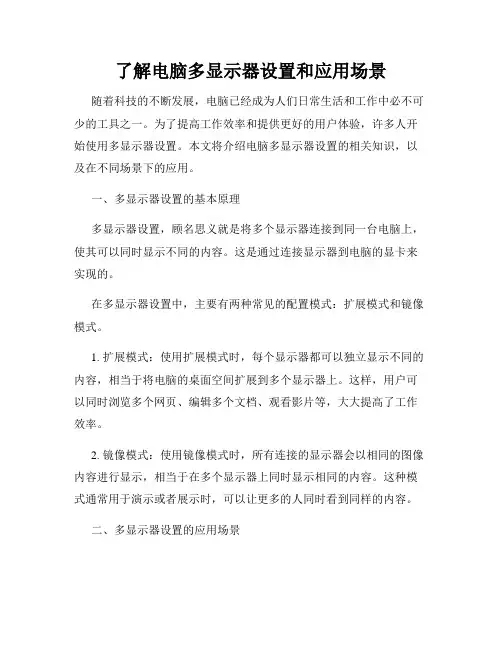
了解电脑多显示器设置和应用场景随着科技的不断发展,电脑已经成为人们日常生活和工作中必不可少的工具之一。
为了提高工作效率和提供更好的用户体验,许多人开始使用多显示器设置。
本文将介绍电脑多显示器设置的相关知识,以及在不同场景下的应用。
一、多显示器设置的基本原理多显示器设置,顾名思义就是将多个显示器连接到同一台电脑上,使其可以同时显示不同的内容。
这是通过连接显示器到电脑的显卡来实现的。
在多显示器设置中,主要有两种常见的配置模式:扩展模式和镜像模式。
1. 扩展模式:使用扩展模式时,每个显示器都可以独立显示不同的内容,相当于将电脑的桌面空间扩展到多个显示器上。
这样,用户可以同时浏览多个网页、编辑多个文档、观看影片等,大大提高了工作效率。
2. 镜像模式:使用镜像模式时,所有连接的显示器会以相同的图像内容进行显示,相当于在多个显示器上同时显示相同的内容。
这种模式通常用于演示或者展示时,可以让更多的人同时看到同样的内容。
二、多显示器设置的应用场景1. 多媒体制作:在音频、视频、图像等多媒体制作中,多显示器设置可以大大提高工作效率。
比如,一个显示器用于预览效果,另一个显示器用于编辑调整,同时显示不同的内容,便于制作人员进行实时监控和修改。
2. 股票交易:对于从事股票交易等金融行业的人来说,显示信息的快速获取和多任务处理非常重要。
使用多显示器设置可以将行情信息、交易软件和其他相关资讯在不同的显示器上同时显示,便于实时追踪和操作。
3. 程序开发:在程序开发过程中,需要同时查看和编辑多个文件,比如源代码、文档、测试工具等。
使用多显示器设置可以将这些内容分别显示在不同的显示器上,提高开发效率和代码质量。
4. 设计和制图:对于从事设计和制图工作的人来说,多显示器设置可以提供更大的设计空间。
可以在一个显示器上显示设计软件的工作区,另一个显示器上显示设计素材或者参考资料,使设计过程更加方便和高效。
5. 游戏娱乐:多显示器设置在游戏娱乐领域也有广泛的应用。
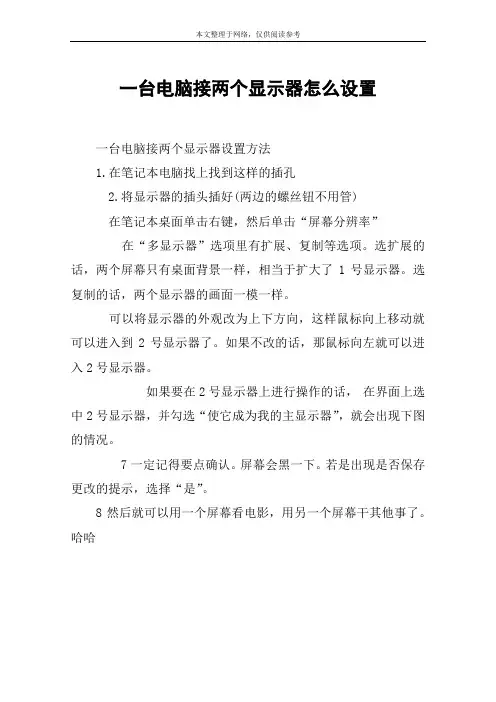
本文整理于网络,仅供阅读参考
一台电脑接两个显示器怎么设置
一台电脑接两个显示器设置方法
1.在笔记本电脑找上找到这样的插孔
2.将显示器的插头插好(两边的螺丝钮不用管)
在笔记本桌面单击右键,然后单击“屏幕分辨率”
在“多显示器”选项里有扩展、复制等选项。
选扩展的话,两个屏幕只有桌面背景一样,相当于扩大了1号显示器。
选复制的话,两个显示器的画面一模一样。
可以将显示器的外观改为上下方向,这样鼠标向上移动就可以进入到2号显示器了。
如果不改的话,那鼠标向左就可以进入2号显示器。
如果要在2号显示器上进行操作的话,在界面上选中2号显示器,并勾选“使它成为我的主显示器”,就会出现下图的情况。
7一定记得要点确认。
屏幕会黑一下。
若是出现是否保存更改的提示,选择“是”。
8然后就可以用一个屏幕看电影,用另一个屏幕干其他事了。
哈哈。
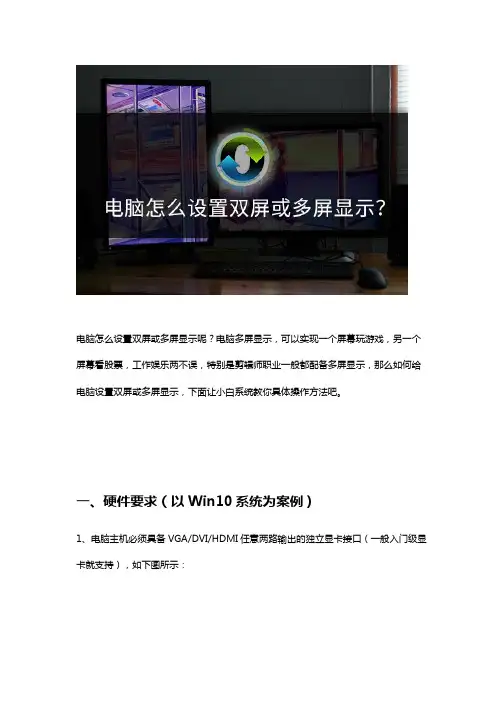

一台电脑接两个显示器,双屏显示介绍双屏显示的原始需求一台电脑配一个显示器应该是最常见的搭配,我们日常的工作、娱乐基本上都是这样的搭配。
但是这种用法,当您打开多个窗口的时候,一个显示器就显得很拥挤,尤其是做一些复杂工作,比如分析图表、调试程序时,你往往需要不断地在不同窗口之间来回切换,非常麻烦,有没有方法让这些事情变的简单一些呢?有!答案是:Windows的双屏显示功能(或多屏显示,windows最多可以支持10个显示器同时工作)双屏显示的安装双屏显示就是利用一个双头输出的显卡接两个显示器。
现在的显卡几乎都是双头输出,一个VGA 个 DVI、两个DVI或者是一个DVI一个HDMI。
接一个显示器时,只用VGA或DVI(根据显示器的接类型不同),接双显示器时,将两个显示器分别接到显卡的VGA和DVI上,若显示器无DVI输入可以用DVI转VGA转接头,将显卡的DVI转为VGA,如下图所示。
双屏显示的设置双屏显示的设置非常简单,因为Windows本身支持,所以,把两个显示器都接好后,开启电脑,Windows的“显示属性”的“设置”页面里,就会看到有两个显示器的图示,如下图所示。
如上图,只要用鼠标选中2号显示器,给它设置合适的分辨率,并勾选“将Windows桌面扩展到监视器上”,就可以将第二个显示器点亮了,如下图。
这时,就可以用鼠标左键按住已打开的任务窗口(按住窗体的蓝色标题栏),移动鼠标就可以把该窗口从一个屏幕上拖到另一个屏幕上(注:已最大化的窗口不能移动),如下图。
将程序移动到扩展屏幕上,一样可以最大化运行,这个扩展屏幕可以理解成主屏幕的扩充,主屏的一部分,所以几乎所有程序都可以在扩展屏幕上运行,没有什么限制(注:可能需要安装显卡的原厂驱动程序)。
扩展屏幕带来的额外好处作为Windows为了解决运行复杂任务的工具诞生的扩展屏幕,现在已经有了更好的用途:家庭多体。
现在的液晶电视几乎都有VGA和HDMI接口,可以很方便地连接到电脑上,把电视当显示器用试想一下,如果把显卡的另外一个输出接到大屏幕液晶电视上,用液晶电视,而不是显示器来观看网上的高清节目,或者玩电脑游戏,那有多爽。
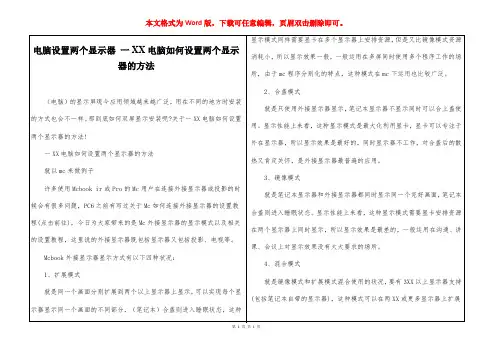
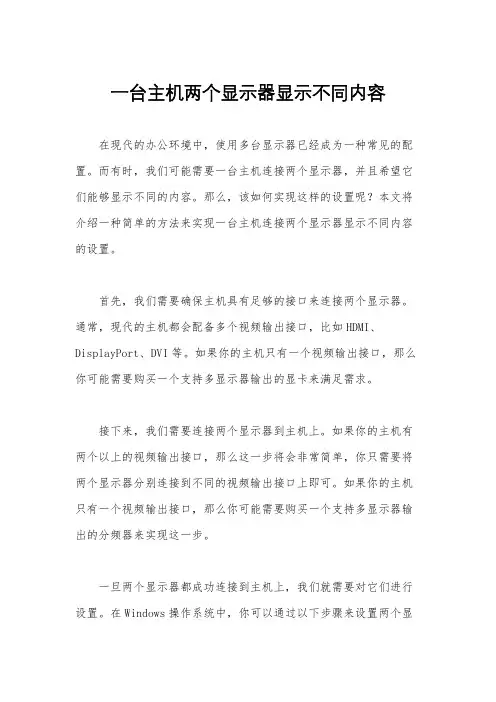
一台主机两个显示器显示不同内容在现代的办公环境中,使用多台显示器已经成为一种常见的配置。
而有时,我们可能需要一台主机连接两个显示器,并且希望它们能够显示不同的内容。
那么,该如何实现这样的设置呢?本文将介绍一种简单的方法来实现一台主机连接两个显示器显示不同内容的设置。
首先,我们需要确保主机具有足够的接口来连接两个显示器。
通常,现代的主机都会配备多个视频输出接口,比如HDMI、DisplayPort、DVI等。
如果你的主机只有一个视频输出接口,那么你可能需要购买一个支持多显示器输出的显卡来满足需求。
接下来,我们需要连接两个显示器到主机上。
如果你的主机有两个以上的视频输出接口,那么这一步将会非常简单,你只需要将两个显示器分别连接到不同的视频输出接口上即可。
如果你的主机只有一个视频输出接口,那么你可能需要购买一个支持多显示器输出的分频器来实现这一步。
一旦两个显示器都成功连接到主机上,我们就需要对它们进行设置。
在Windows操作系统中,你可以通过以下步骤来设置两个显示器显示不同的内容:1. 右键点击桌面空白处,选择“显示设置”选项;2. 在显示设置界面中,你将会看到两个显示器的图标,它们分别代表了连接到主机上的两个显示器;3. 你可以通过拖动这些显示器的图标来调整它们的布局,确保它们的位置和方向符合实际布置;4. 在“多个显示器”下拉菜单中,选择“扩展这些显示器”选项;5. 确认设置后,你就可以在两个显示器上显示不同的内容了。
在Mac OS操作系统中,你可以通过以下步骤来设置两个显示器显示不同的内容:1. 点击苹果菜单,选择“系统偏好设置”;2. 在系统偏好设置界面中,选择“显示”选项;3. 在显示界面中,你将会看到两个显示器的图标,它们分别代表了连接到主机上的两个显示器;4. 点击“排列”选项卡,你可以通过拖动这些显示器的图标来调整它们的布局,确保它们的位置和方向符合实际布置;5. 确认设置后,你就可以在两个显示器上显示不同的内容了。
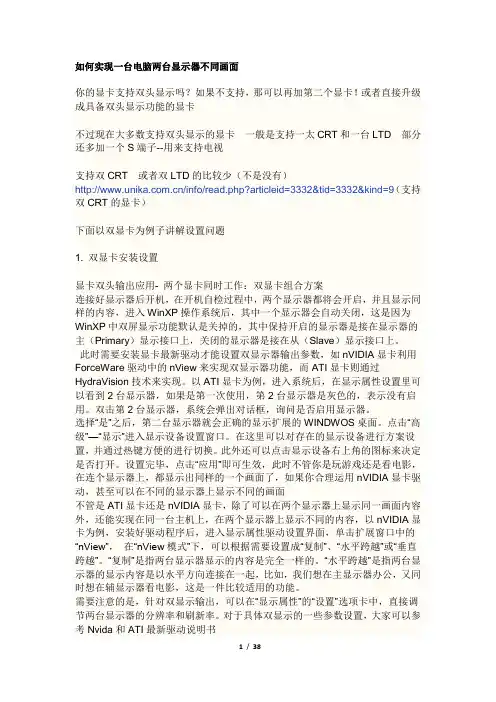
如何实现一台电脑两台显示器不同画面你的显卡支持双头显示吗?如果不支持,那可以再加第二个显卡!或者直接升级成具备双头显示功能的显卡不过现在大多数支持双头显示的显卡一般是支持一太CRT和一台LTD 部分还多加一个S端子--用来支持电视支持双CRT 或者双LTD的比较少(不是没有)/info/read.php?articleid=3332&tid=3332&kind=9(支持双CRT的显卡)下面以双显卡为例子讲解设置问题1. 双显卡安装设置显卡双头输出应用- 两个显卡同时工作:双显卡组合方案连接好显示器后开机,在开机自检过程中,两个显示器都将会开启,并且显示同样的内容,进入WinXP操作系统后,其中一个显示器会自动关闭,这是因为WinXP中双屏显示功能默认是关掉的,其中保持开启的显示器是接在显示器的主(Primary)显示接口上,关闭的显示器是接在从(Slave)显示接口上。
此时需要安装显卡最新驱动才能设置双显示器输出参数,如nVIDIA显卡利用ForceWare驱动中的nView来实现双显示器功能,而ATI显卡则通过HydraVision技术来实现。
以ATI显卡为例,进入系统后,在显示属性设置里可以看到2台显示器,如果是第一次使用,第2台显示器是灰色的,表示没有启用。
双击第2台显示器,系统会弹出对话框,询问是否启用显示器。
选择“是”之后,第二台显示器就会正确的显示扩展的WINDWOS桌面。
点击“高级”—“显示”进入显示设备设置窗口。
在这里可以对存在的显示设备进行方案设置,并通过热键方便的进行切换。
此外还可以点击显示设备右上角的图标来决定是否打开。
设置完毕,点击“应用”即可生效,此时不管你是玩游戏还是看电影,在连个显示器上,都显示出同样的一个画面了,如果你合理运用nVIDIA显卡驱动,甚至可以在不同的显示器上显示不同的画面不管是ATI显卡还是nVIDIA显卡,除了可以在两个显示器上显示同一画面内容外,还能实现在同一台主机上,在两个显示器上显示不同的内容,以nVIDIA显卡为例,安装好驱动程序后,进入显示属性驱动设置界面,单击扩展窗口中的“nView”,在“nView模式”下,可以根据需要设置成“复制”、“水平跨越”或“垂直跨越”。
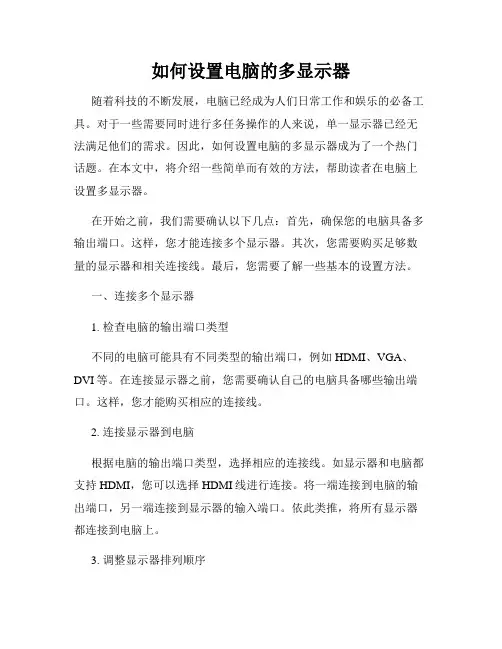
如何设置电脑的多显示器随着科技的不断发展,电脑已经成为人们日常工作和娱乐的必备工具。
对于一些需要同时进行多任务操作的人来说,单一显示器已经无法满足他们的需求。
因此,如何设置电脑的多显示器成为了一个热门话题。
在本文中,将介绍一些简单而有效的方法,帮助读者在电脑上设置多显示器。
在开始之前,我们需要确认以下几点:首先,确保您的电脑具备多输出端口。
这样,您才能连接多个显示器。
其次,您需要购买足够数量的显示器和相关连接线。
最后,您需要了解一些基本的设置方法。
一、连接多个显示器1. 检查电脑的输出端口类型不同的电脑可能具有不同类型的输出端口,例如HDMI、VGA、DVI等。
在连接显示器之前,您需要确认自己的电脑具备哪些输出端口。
这样,您才能购买相应的连接线。
2. 连接显示器到电脑根据电脑的输出端口类型,选择相应的连接线。
如显示器和电脑都支持HDMI,您可以选择HDMI线进行连接。
将一端连接到电脑的输出端口,另一端连接到显示器的输入端口。
依此类推,将所有显示器都连接到电脑上。
3. 调整显示器排列顺序一旦所有显示器都连接好了,您需要调整它们的排列顺序,确保它们的位置和您在实际操作中的位置一致。
在Windows系统中,您可以通过“显示设置”来完成此操作。
选择“开始菜单”——“设置”——“系统”——“显示”,然后在“多个显示器”选项中调整顺序。
二、设置多个显示器1. 扩展模式拥有多个显示器后,您可以选择在扩展模式下使用它们。
在扩展模式下,您的桌面会被扩展到多个显示器上,使您可以在不同的屏幕上进行不同的操作。
要切换到扩展模式,只需在“显示设置”中选择“扩展这些显示器”。
2. 主副显示器除了扩展模式外,您还可以选择将一个显示器作为主显示器,另一个作为副显示器。
主显示器显示桌面图标和任务栏,而副显示器则专门用于打开应用程序或浏览文件。
要设置主副显示器,请在“显示设置”中选择“让此显示器成为主显示器”。
3. 分辨率和缩放在设置多个显示器时,为了保证最佳显示效果,您需要调整每个显示器的分辨率和缩放比例。
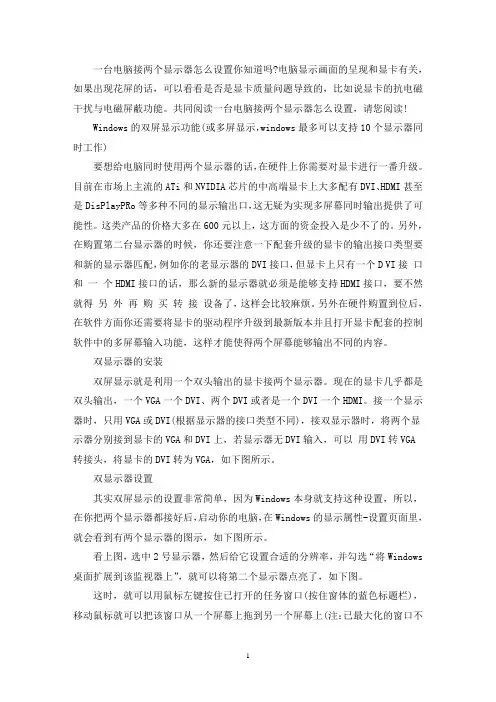
一台电脑接两个显示器怎么设置你知道吗?电脑显示画面的呈现和显卡有关,如果出现花屏的话,可以看看是否是显卡质量问题导致的,比如说显卡的抗电磁干扰与电磁屏蔽功能。
共同阅读一台电脑接两个显示器怎么设置,请您阅读!Windows的双屏显示功能(或多屏显示,windows最多可以支持10个显示器同时工作)要想给电脑同时使用两个显示器的话,在硬件上你需要对显卡进行一番升级。
目前在市场上主流的ATi和NVIDIA芯片的中高端显卡上大多配有DVI、HDMI甚至是DisPlayPRo等多种不同的显示输出口,这无疑为实现多屏幕同时输出提供了可能性。
这类产品的价格大多在600元以上,这方面的资金投入是少不了的。
另外,在购置第二台显示器的时候,你还要注意一下配套升级的显卡的输出接口类型要和新的显示器匹配,例如你的老显示器的DVI接口,但显卡上只有一个D VI接口和一个HDMI接口的话,那么新的显示器就必须是能够支持HDMI接口,要不然就得另外再购买转接设备了,这样会比较麻烦。
另外在硬件购置到位后,在软件方面你还需要将显卡的驱动程序升级到最新版本并且打开显卡配套的控制软件中的多屏幕输入功能,这样才能使得两个屏幕能够输出不同的内容。
双显示器的安装双屏显示就是利用一个双头输出的显卡接两个显示器。
现在的显卡几乎都是双头输出,一个VGA一个DVI、两个DVI或者是一个DVI一个HDMI。
接一个显示器时,只用VGA或DVI(根据显示器的接口类型不同),接双显示器时,将两个显示器分别接到显卡的VGA和DVI上,若显示器无DVI输入,可以用DVI转VGA转接头,将显卡的DVI转为VGA,如下图所示。
双显示器设置其实双屏显示的设置非常简单,因为Windows本身就支持这种设置,所以,在你把两个显示器都接好后,启动你的电脑,在Windows的显示属性-设置页面里,就会看到有两个显示器的图示,如下图所示。
看上图,选中2号显示器,然后给它设置合适的分辨率,并勾选“将Windows 桌面扩展到该监视器上”,就可以将第二个显示器点亮了,如下图。

一台电脑接两个显示器,双屏显示介绍双屏显示的原始需求一台电脑配一个显示器应该是最常见的搭配,我们日常的工作、娱乐基本上都是这样的搭配。
但是这种用法,当您打开多个窗口的时候,一个显示器就显得很拥挤,尤其是做一些复杂工作,比如分析图表、调试程序时,你往往需要不断地在不同窗口之间来回切换,非常麻烦,有没有方法让这些事情变的简单一些呢?有!答案是:Windows的双屏显示功能(或多屏显示,windows最多可以支持10个显示器同时工作)双屏显示的安装双屏显示就是利用一个双头输出的显卡接两个显示器。
现在的显卡几乎都是双头输出,一个VGA一个DVI、两个DVI 或者是一个DVI一个HDMI。
接一个显示器时,只用VGA或DVI(根据显示器的接口类型不同),接双显示器时,将两个显示器分别接到显卡的VGA和DVI上,若显示器无DVI输入,可以用DVI转VGA转接头,将显卡的DVI转为VGA,如下图所示。
双屏显示的设置双屏显示的设置非常简单,因为Windows本身支持,所以,把两个显示器都接好后,开启电脑,在Windows的“显示属性”的“设置”页面里,就会看到有两个显示器的图示,如下图所示。
如上图,只要用鼠标选中2号显示器,给它设置合适的分辨率,并勾选“将Windows桌面扩展到该监视器上”,就可以将第二个显示器点亮了,如下图。
这时,就可以用鼠标左键按住已打开的任务窗口(按住窗体的蓝色标题栏),移动鼠标就可以把该窗口从一个屏幕上拖到另一个屏幕上(注:已最大化的窗口不能移动),如下图。
将程序移动到扩展屏幕上,一样可以最大化运行,这个扩展屏幕可以理解成主屏幕的扩充,主屏幕的一部分,所以几乎所有程序都可以在扩展屏幕上运行,没有什么限制(注:可能需要安装显卡的原厂驱动程序)。
扩展屏幕带来的额外好处作为Windows为了解决运行复杂任务的工具诞生的扩展屏幕,现在已经有了更好的用途:家庭多媒体。
现在的液晶电视几乎都有VGA和HDMI接口,可以很方便地连接到电脑上,把电视当显示器用。

⼀台主机如何连接2个显⽰器⼿把⼿教你⼀台电脑怎么设
置两个显⽰器
我们的电脑拥有着两个显⽰器可以说⾮常霸⽓的,⼀个可以⽤来打游戏⽽另外⼀个则可以来看⼩电影。
还可以⼀个开着视频,⼀个看着⼩电影。
可以说爽歪歪。
下⾯,⼩编就给⼤家说说⼀台电脑设置两个显⽰器的⽅法。
⼿把⼿教你⼀台电脑怎么设置两个显⽰器:
现如今,有很朋友在⼯作的时候,都需要使⽤到两台显⽰器来进⾏,但是⼀台主机上怎么设置两个显⽰器,保障两个显⽰器能够正常⼯作呢?⾸先我们需要⼀个可以双显⽰的显卡,或者是两个独⽴的显卡,来连接双显⽰器。
1.要想⼀台电脑两个显⽰器必须要有显卡的⽀持,显卡上必须要有两个或以上不同的接⼝,⽐如⼩编下⾯这种显卡就有三个接⼝,分别是hdmi+vga+dvi,也就是说这款显卡最多可以接三个显⽰器,我们要连接两个显⽰器,所有选⽤了hdmi接⼝和vga 接⼝。
2.接着我们需要两台拥有hdmi和vga接⼝的显⽰器,进⼊下⼀步。
3.然后⽤连接线分别将显卡的连接⼝和电脑显⽰器连接起来。
4.连接成功后,进⼊电脑系统,这⾥以win7为例,⿏标右键桌⾯空⽩处,选择屏幕分辨率打开,然后在多重显⽰中选择扩展这些显⽰,点击确定并应⽤即可。
以上就是⼀台电脑设置两个显⽰器的⽅法了。
一台电脑接两个显示器,双屏显示介绍双屏显示的原始需求一台电脑配一个显示器应该是最常见的搭配,我们日常的工作、娱乐基本上都是这样的搭配。
但是这种用法,当您打开多个窗口的时候,一个显示器就显得很拥挤,尤其是做一些复杂工作,比如分析图表、调试程序时,你往往需要不断地在不同窗口之间来回切换,非常麻烦,有没有方法让这些事情变的简单一些呢?有!答案是:Windows的双屏显示功能(或多屏显示,windows最多可以支持10个显示器同时工作)双屏显示的安装双屏显示就是利用一个双头输出的显卡接两个显示器。
现在的显卡几乎都是双头输出,一个VGA一个DVI、两个DVI 或者是一个DVI一个HDMI。
接一个显示器时,只用VGA或DVI(根据显示器的接口类型不同),接双显示器时,将两个显示器分别接到显卡的VGA和DVI上,若显示器无DVI输入,可以用DVI转VGA转接头,将显卡的DVI转为VGA,如下图所示。
双屏显示的设置双屏显示的设置非常简单,因为Windows本身支持,所以,把两个显示器都接好后,开启电脑,在Windows的“显示属性”的“设置”页面里,就会看到有两个显示器的图示,如下图所示。
如上图,只要用鼠标选中2号显示器,给它设置合适的分辨率,并勾选“将Windows桌面扩展到该监视器上”,就可以将第二个显示器点亮了,如下图。
这时,就可以用鼠标左键按住已打开的任务窗口(按住窗体的蓝色标题栏),移动鼠标就可以把该窗口从一个屏幕上拖到另一个屏幕上(注:已最大化的窗口不能移动),如下图。
将程序移动到扩展屏幕上,一样可以最大化运行,这个扩展屏幕可以理解成主屏幕的扩充,主屏幕的一部分,所以几乎所有程序都可以在扩展屏幕上运行,没有什么限制(注:可能需要安装显卡的原厂驱动程序)。
扩展屏幕带来的额外好处作为Windows为了解决运行复杂任务的工具诞生的扩展屏幕,现在已经有了更好的用途:家庭多媒体。
现在的液晶电视几乎都有VGA和HDMI接口,可以很方便地连接到电脑上,把电视当显示器用。
如何设置电脑的双屏显示在现代科技进步的推动下,电脑已经成为我们生活中必不可少的工具之一。
对于那些需要同时处理多项任务或者追求高效工作效率的用户来说,单一屏幕的显示效果可能并不足够。
因此,设置电脑的双屏显示成为了一种常见的选择。
本文将介绍如何设置电脑的双屏显示,以及一些双屏显示的优势与注意事项。
一、准备工作在开始设置电脑的双屏显示之前,需要完成一些准备工作。
首先,确保你有两台显示器,并且它们都连接到了电脑主机上。
其次,检查你的电脑是否支持双屏显示功能。
大多数现代的操作系统都支持双屏显示,但仍有一些旧的电脑可能不具备该功能。
如果你的电脑不支持双屏显示,你可能需要考虑升级操作系统或更换硬件设备。
二、连接显示器连接显示器是设置双屏显示的第一步。
通常情况下,你可以使用电脑主机上的一个或多个视频输出端口来连接显示器。
常见的视频输出端口包括VGA、DVI、HDMI和DisplayPort。
根据你的电脑和显示器的接口类型,选择合适的视频输出线缆进行连接。
一旦你连接好了两台显示器,打开电脑主机和显示器。
电脑可能会自动检测到新连接的显示器,并在屏幕上显示相应的提示。
如果没有自动识别显示器,请进行以下操作:在Windows系统中,右键点击桌面上的空白处,选择“显示设置”选项。
在显示设置窗口中,你将看到两个屏幕代表两台显示器。
点击“检测”按钮,系统会自动搜索并识别连接的显示器。
在macOS系统中,点击左上角的苹果图标,选择“系统偏好设置”,然后进入“显示器”设置。
在显示器设置页面中,你可以看到两个显示器的信息,点击“检测显示器”按钮,系统会自动搜索新连接的显示器。
三、调整显示器布局一旦电脑成功识别到两台显示器,你可以开始调整它们的布局。
在Windows系统中,进入“显示设置”窗口,你可以看到两个数字标识的屏幕。
点击并拖动这些数字来调整两台显示器的相对位置。
通过将数字拖动到不同的位置,你可以改变主屏幕和扩展屏幕的位置关系。
如何设置电脑屏幕分屏显示电脑屏幕分屏显示是一项十分实用的功能,它可以使我们同时在一个屏幕上显示多个窗口,提高工作效率。
但是,很多人对于如何设置电脑屏幕分屏显示还存在一些困惑。
本文将为您详细介绍如何设置电脑屏幕分屏显示,帮助您更好地利用这一功能。
首先,我们需要了解电脑屏幕分屏显示的基本原理。
电脑屏幕分屏显示实际上是将一个屏幕分割成多个区域,每个区域可以显示不同的内容。
通过这种方式,我们可以同时查看多个应用程序或文档,提高工作效率。
接下来,我将为您介绍几种设置电脑屏幕分屏显示的方法。
第一种方法是使用操作系统自带的分屏功能。
大多数操作系统都提供了分屏功能,您可以通过按下特定的快捷键来实现。
例如,在Windows系统中,您可以按下“Windows键”和“左箭头键”将当前窗口定位到屏幕左侧,然后再选择另一个窗口将其定位到屏幕右侧。
这样,您就可以同时查看两个窗口的内容了。
在Mac系统中,您可以使用“Mission Control”来实现分屏显示。
这种方法简单方便,适用于大多数情况。
第二种方法是使用第三方软件来实现电脑屏幕分屏显示。
除了操作系统自带的功能,还有许多第三方软件可以帮助您更灵活地设置屏幕分屏。
例如,有一款名为“SplitView”的软件可以让您将屏幕分割成多个区域,并且可以自由调整每个区域的大小。
这样,您可以根据自己的需要同时查看多个窗口或文档。
此外,还有一些专门用于多任务处理的软件,如“DisplayFusion”和“Dexpot”,它们提供了更多高级的分屏功能,可以满足更复杂的需求。
除了上述两种方法,还有一些其他的设置电脑屏幕分屏显示的技巧。
例如,您可以通过调整分辨率来实现屏幕分屏显示。
将屏幕分辨率调整为较高的数值,然后将窗口拖拽到合适的位置,就可以实现分屏显示。
此外,还可以使用多个显示器来实现屏幕分屏显示。
连接多个显示器后,您可以将不同的窗口分别显示在不同的屏幕上,从而实现更大范围的分屏显示。
台式机怎么连接两个屏幕我的台式机觉得一个屏幕不够玩!想要连接两个屏幕来玩玩!该怎么办呢?下面由店铺给你做出详细的台式机连接两个屏幕方法介绍!希望对你有帮助!台式机连接两个屏幕方法一电脑使用两个显示器就是电脑连接两个显示器,前提是电脑要支持双输出才行,也就是有一个VGA接口和一个HDMI接口(也可以是DVI接口):1.将电脑的VGA接口和HDMI接口(也可以是DVI接口)各连接一个显示器,连接好后将两个显示器电源开关打开。
2.连接好后,电脑开机进入系统,然后右键点击桌面,进入屏幕分辨率界面,在多屏显示下拉菜单中选择“扩展这些显示”然后点击确定就可以了。
3.点击确定后,就设置好扩展显示屏了,这样两个屏幕就能分别显示内容了:台式机连接两个屏幕方法二设置多屏显示就可以实现独显在两个屏幕上实现拓展显示。
如果你的电脑是a卡,就在ccc里设置;如果是n卡就在nvidia设置里设置。
现在一般的独立显卡都有两个到三个接口,一个显示器接vga接口,另一个显示器接dvi接口(如果显示器和显卡都有hdmi接口的,也可以接hdmi),开机后电脑会自动检测,然后在显卡设置里进行以下设置:点击鼠标右键->显示桌面->属性,点击设置,如下图所示,选中2,确认将Windows桌面扩展到该监视器上,最后点击确认。
用多屏显示既可以设置两台显示器同时显示同一个桌面,也可以设置显示不同的桌面,其实就是将一个桌面划分为上下或者左右两个桌面而已。
效果如下图:台式机连接两个屏幕方法三硬件要求:电脑显卡必须支持双输出,有两个用于连接不同显示器的视频接口,连接方法:使用两个信号线分别将两个显示器连接到显卡上两个视频输出接口。
设置方法:以win7为例1、首先在桌面空白处右击鼠标选择“屏幕分辨率”选项;进入分辨率设置对话框。
2、如果电脑主机显卡连接有两台显示器的,就会显示下图效果。
如果未显示出两台显示器的话,单击“检测”进行检测。
然后点击多显示器后面的按钮框,就可以看到“复制这些显示”和“扩展这些显示”两个选项。
让一台电脑接两个显示器分别工作
一台主机,两台显示器同时上网且互不干扰,花1000元便可使一台电脑变成两台电脑如果你有需要,可以试试下面的办法: 家中只有一台电脑,老爸要上网,弟弟要打游戏,重新配置一台电脑吧,但成本太高。
有没有更好的、皆大欢喜的方案呢?那就试试电脑一拖二方案吧。
所谓电脑一拖二,简单地说就是只用一台主机就可以达到两个人独立操作电脑,互不影响的目的。
《电脑报》上曾介绍过捷波公司的MagicTwin系统能使用特定的主板和配件实现电脑一拖二,但对于已经购买了电脑的用户来说,是否就不能实现一拖二了呢?其实,你只需要加1000元购置相应的硬件设备,就可以享受到一拖二的乐趣。
BeTwin是一个可以实现电脑一拖多的软件,在Windows 2000/XP系统下最多能够支持5个用户登录同时使用。
对于已购置电脑的用户来说,只要再添加一台显示器,一套USB 鼠标、键盘就可以享受一拖二的乐趣了。
除了软件注册费用,硬件投资在1000元左右,而且使用起来与使用两台独立电脑区别甚微,能够满足一般家庭需要。
提示:如果子机需要声音,也可以再配置一个USB声卡。
BeTwin 档案
软件信息:13.6MB/共享软件下载网址:/download/setup.exe最后的附件提供BeTwin2.0的注册机[原版软件占击上面的链接下载] 软件亮点:通过添加显示器和USB键盘、鼠标,可以把一台电脑变成两台电脑。
一、连接好硬件笔者所用电脑配置如下:主机为BenQ JoyBook3000笔记本电脑,使用的是Windows XP系统,另外添置了一台三星SyncMaster 510b显示器和一套USB键盘、鼠标。
1.将显示器接到显卡的第二个VGA端口,插好USB键盘和USB鼠标。
进入系统以后系统会检测到多个监视器、鼠标和键盘(图1)。
晃动USB鼠标,确保光标能够移动。
按下键盘的大小写锁定键,两个键盘的指示灯都应该点亮。
如果没有检测到鼠标键盘,请确认连接正确。
2.启动系统多显示功能。
打开“显示属性”中的“设置”选项卡,这时应该看到两个显示器连接。
选择第二个显示器,选择“将Windows桌面扩展到该监视器上”。
确认后第二显示器就能显示桌面了,并且鼠标光标能够在两个显示器之间移动(图2)。
提示:如果主机为台式机,且使用了双显卡方案,还需要首先单独安装每个显卡的驱动程序。
注意:如果显示器、键盘、鼠标其中一个没有连接正确,请连接正确以后再进行下列步骤,否则会导致Windows XP系统出错。
二、配置用户和软件
1.打开“控制面板”的“用户账户”,添加一个用户并设置权限。
在这里,笔者设置了两个计算机管理员账户Host和Test1。
2.安装完软件后,必须重启以便继续配置系统。
重启后出现BeTwin的设置向导(图3)。
确定后按各个屏幕提示配置鼠标键盘。
配置完后重启系统。
提示:未注册的版本功能齐全,但每个子机在30分钟后会自动关闭。
三、第一次登录
1.如果一切顺利的话,重启后会看到两个显示器上都显示了登录界面。
主机用Host登录,子机用Test1登录。
你会发现登录后与两个单独的Windows XP环境并没有什么区别,两个键盘鼠标能够独立操作了。
2.打开桌面上的BeTwin控制台,可以看到两个用户已经同时登录了。
选择“用户”下的“统计信息”可以看到当前系统状态(图4)。
如果可用内存太少,请添加内存,否则一拖二的运行速度会变得相当慢。
3.如果需要加入更多的电脑或者更改硬件属性,可以点击工作站配置。
在弹出的窗口中可以看到当前分配给各个子系统的硬件状态,并可以修改配置(图5)。
如果需要终止工作站或者增添、删除硬件,选择“选项”中的“设置配置”,选择“禁用BeTwin”并重启系统即可。
四、注意事项
1.由于考虑到兼容性的问题,BeTwin会将显卡的加速功能降低。
为了取得最好的效果,在“显示属性→高级→疑难解答”中将硬件加速级别调到最高,这样主机、子机就可以玩3D 游戏了。
2.最好不要同时运行占用系统资源太大的程序以免影响使用。
尽量使用NTFS分区,为每个用户设置权限,确保每个用户隐私安全。
3.有些3D程序会导致两个显示器输出相同,此时第二个用户不能操作,只有重启才能解决问题。
在试用中发现Windows XP的3D屏保会出现这个问题。
五、总结在试用后发现,为了能够更好地使用该解决方案,推荐主机配置如下:
CPU:P4 2.2GHz以上或同档次AMD CPU。
具有超线程的CPU更好。
内存:256MB+工作站数目×128MB
显卡:支持双头输出的显卡或者再配一个PCI显卡。
推荐GeForce 4以上带32MB以上显存的显卡。
从整个安装过程来看,BeTwin的安装过程相对傻瓜化,新手也很容易上手。
从系统运行效果来看,两个用户的操作几乎不会互相影响。
如果主机性能够强劲,还可以同时运行两个3D游戏,对于常见应用都能轻松对付。
网络方面只需要主机能够上网,子机无须配置就可以使用,但由于使用的同一个IP地址,局域网的应用就谈不上了。
总体来讲,BeTwin用于家庭一拖二已经基本够用,而且能极大地节约成本。